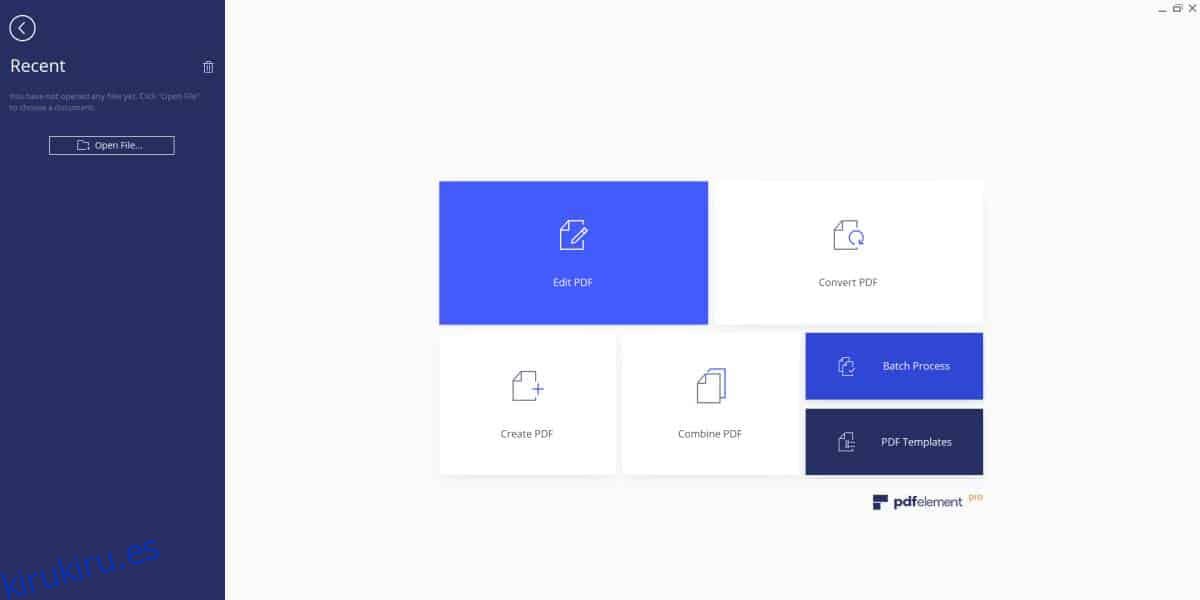Es fácil convertir archivos a PDF. Puede encontrar aplicaciones web y de escritorio gratuitas que le permiten convertir casi cualquier tipo de archivo, ya sea una imagen, un documento o una hoja de cálculo al formato PDF. La mayoría de los procesadores de texto incluso le permiten guardar un archivo como PDF, pero cuando se trata de crear uno, o incluso de completar un formulario PDF, se encuentra con un obstáculo. Tienes que comprar el software propietario de Adobe y no es barato dado que Adobe se ha movido a un modelo basado en suscripción. PDFelement Pro es una aplicación razonable y rica en funciones que le permite crear y editar archivos PDF y hacer todo lo demás.
Tabla de contenido
Complete el formulario PDF
Inicie PDFelement Pro y seleccione la opción Editar PDF. Seleccione el formulario PDF que desea completar y la aplicación lo abrirá.
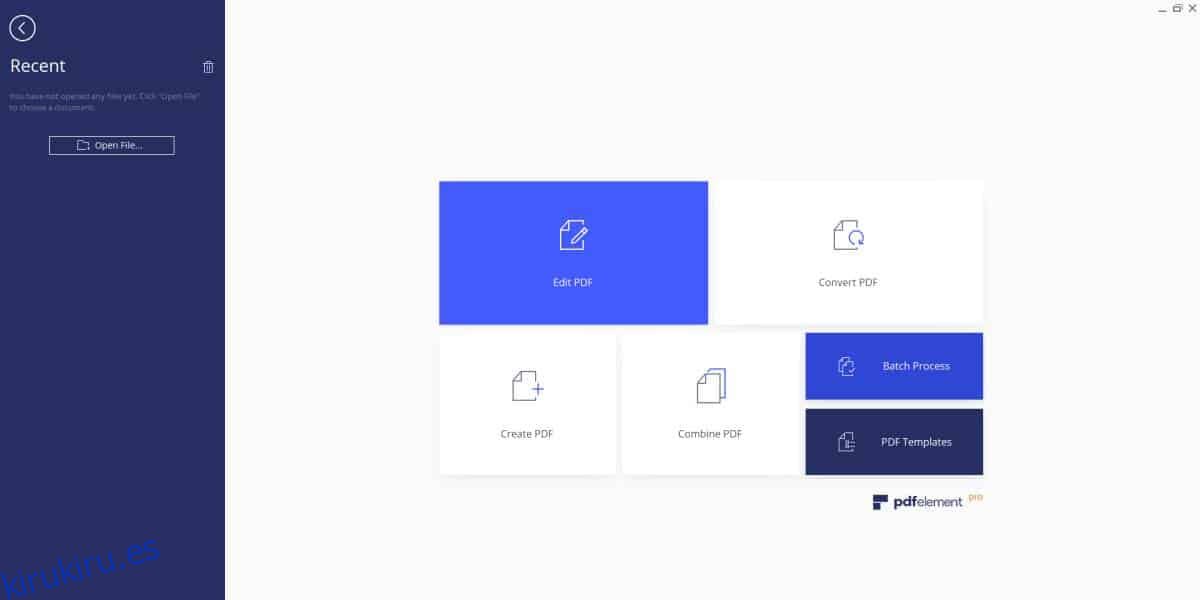
La interfaz de usuario de PDFelement Pro es sorprendentemente simple; el diseño de la cinta recuerda a las aplicaciones de Office, pero los colores y los botones son más intuitivos de usar. Cuando abre un formulario en la aplicación, automáticamente detecta que es un formulario y selecciona la pestaña ‘Formulario’ en la cinta por usted.
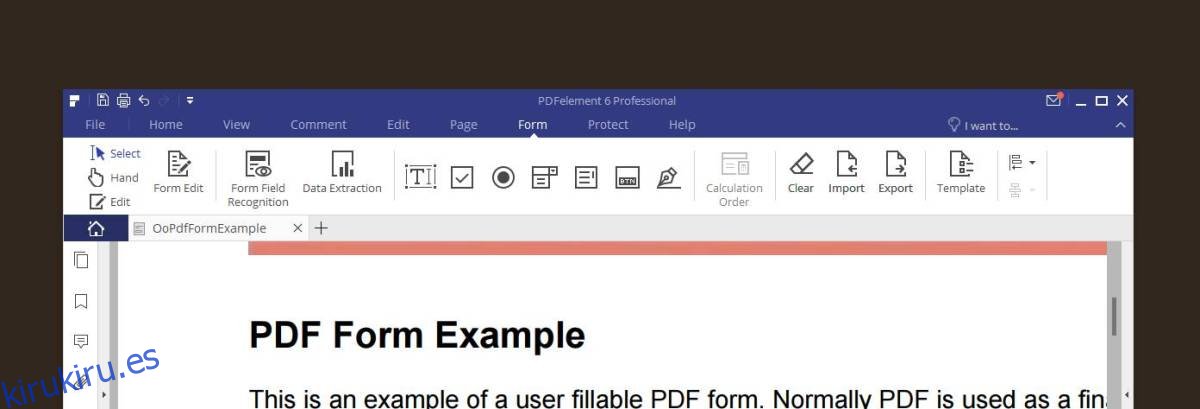
Para comenzar a completar un formulario, simplemente haga clic dentro de uno de los campos del formulario. Si se trata de un campo de texto, aparecerá un cursor en el cuadro de entrada y podrá comenzar a escribir de inmediato. Si es un campo desplegable, puede hacer clic en la flecha y seleccionar una opción del menú. La aplicación reconoce todo tipo de campos de formulario, le permite navegar por todas las opciones enumeradas en un campo y seleccionar y guardar el que desee utilizar.
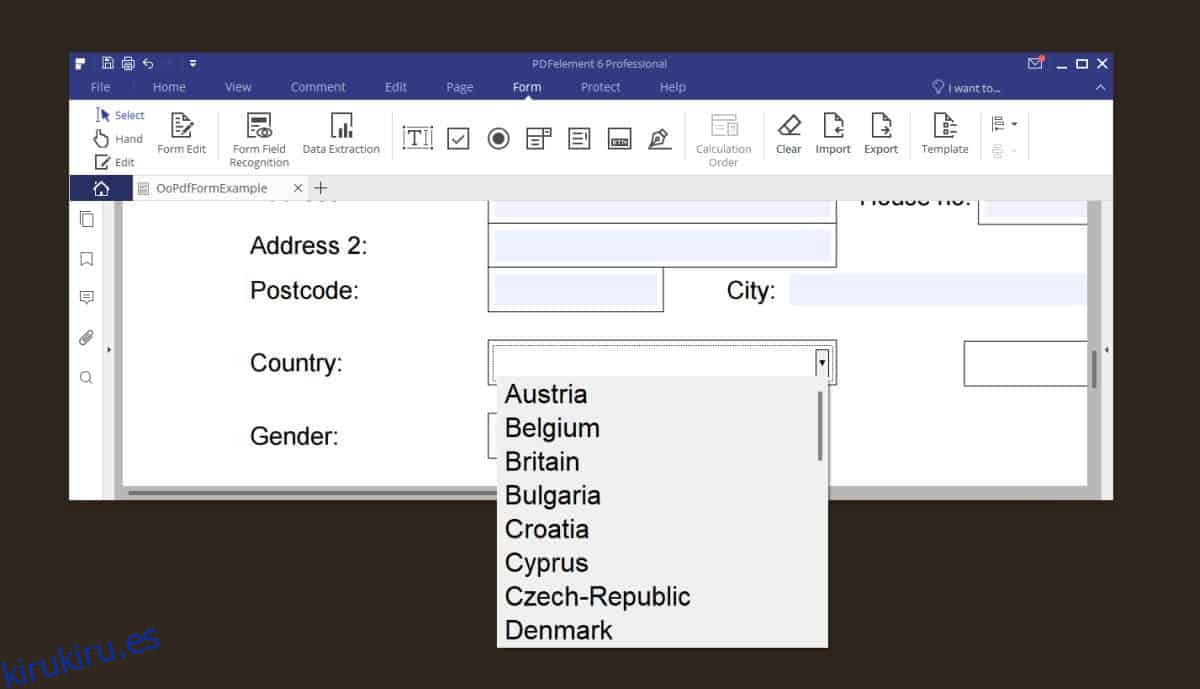
Editar formularios PDF
La pestaña Formulario tiene controles que le permiten agregar más campos de formulario. Los campos que puede agregar son campos de texto, casillas de verificación, botones de opción, cuadros combinados, cuadros de lista, botones de comando y firmas digitales. Puede agregar estos campos de formulario a un formulario existente que tenga y, por supuesto, puede agregarlos a un formulario que haya creado usted mismo.
Revisar archivo PDF
PDFelement Pro tiene controles para revisar un archivo PDF y no nos referimos a herramientas para acercar o alejar una página. Hay una pestaña de comentarios dedicada que le permite resaltar, subrayar y tachar el texto. Puede anotar un archivo con cuadros de texto, insertar notas adhesivas y agregar formas. También puede agregar un sello de imagen y adjuntar un archivo. Esto es para archivos PDF que se guardan en forma editable.
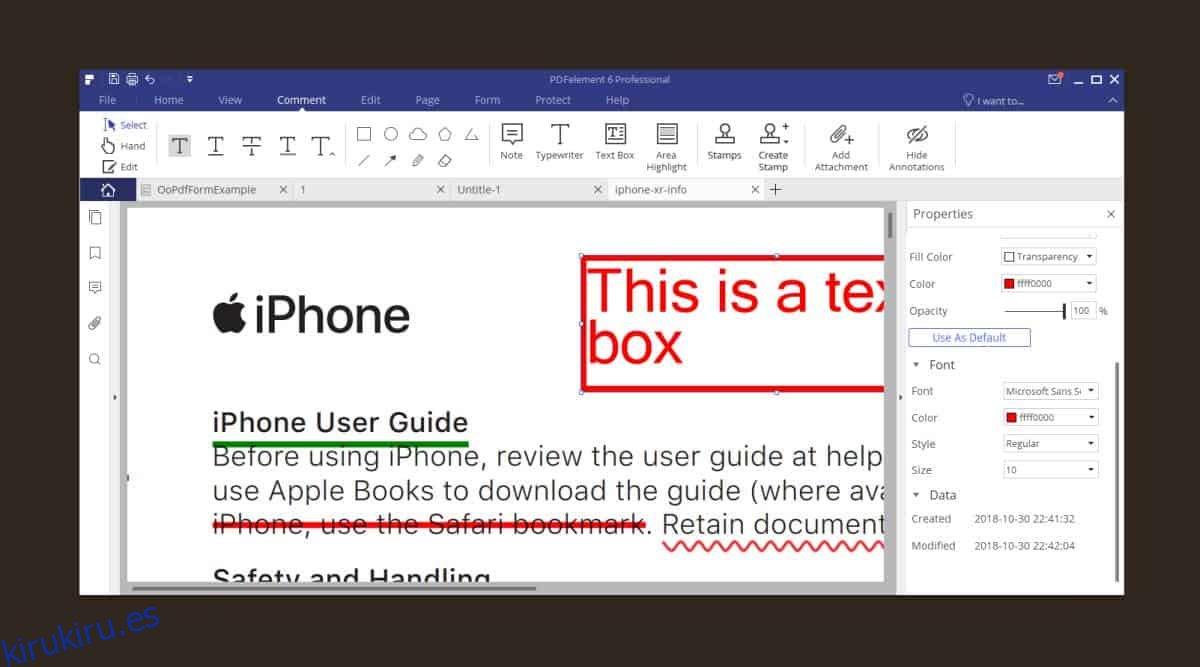
Para los archivos que no se pueden editar directamente, como un folleto o un póster, aún puede editarlo, pero cada letra del texto existe como su propio objeto. Debe eliminarlo uno por uno y luego puede usar las herramientas de entrada de texto para ingresar texto nuevo.
PDFelement Pro puede seleccionar cualquier elemento en un archivo PDF independientemente de si es editable o no. Para los archivos PDF que no se pueden editar, el proceso de edición es un poco más largo, pero aún así es posible.
Para acceder a las propiedades de un cuadro de texto, o la herramienta de lápiz, o las herramientas de forma, inserte uno de estos elementos y haga clic con el botón derecho del ratón. En el menú contextual, seleccione Propiedades en el menú contextual.
Crear un archivo PDF
Puede crear un archivo PDF con PDFelement completo con texto, imágenes y campos de formulario. Cuando crea un nuevo archivo, puede elegir el tamaño de la página y la orientación de la página.
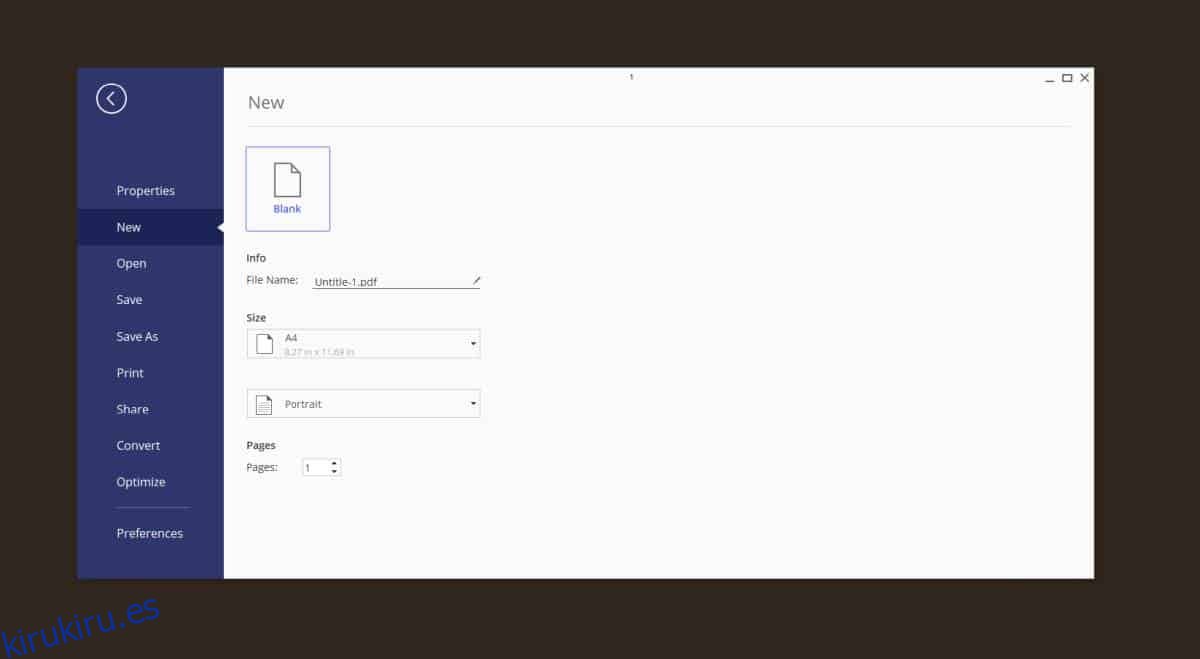
Cuando usa PDFelement para crear un archivo PDF, o incluso para editar uno, verá una de sus mejores características en acción; guías. Estas guías son básicamente líneas que le ayudan a alinear elementos en su archivo. Las guías son inteligentes y pueden detectar los diversos elementos en una página y ayudarlo a alinear las cosas perfectamente.
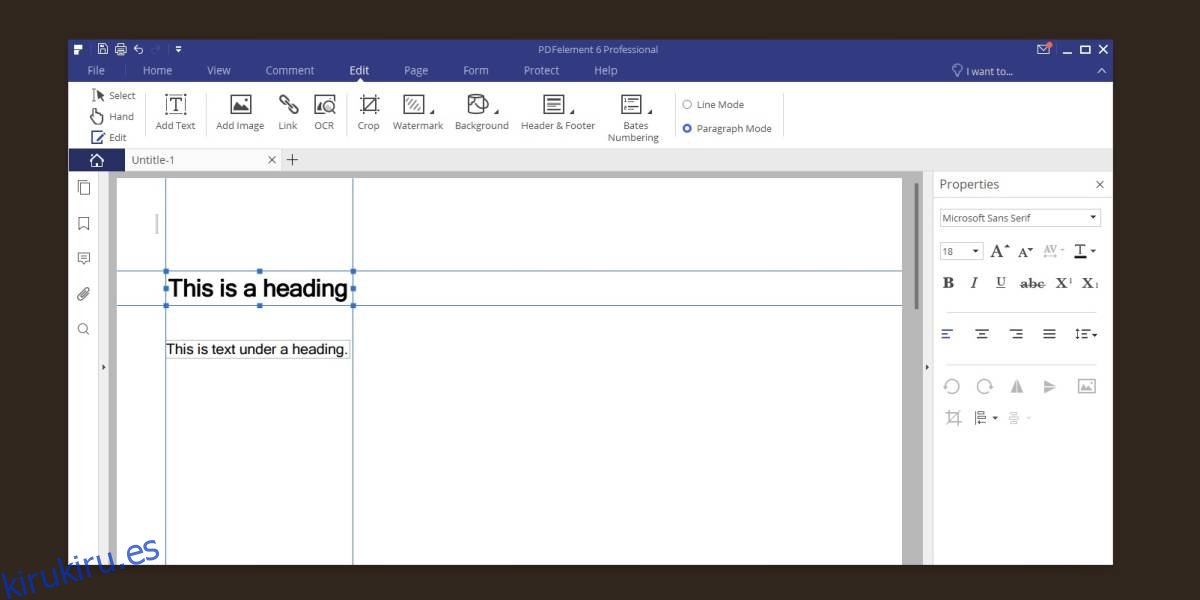
PDFelement no tiene estilos de encabezado ni nada por el estilo y no hay forma de agregar una tabla de contenido como se puede hacer en los procesadores de texto; sin embargo, puede agregar un encabezado y un pie de página que se repetirán en todas las páginas de un archivo.
Con respecto a los elementos de diseño, puede agregar enlaces, imágenes, un color o imagen de fondo y marcas de agua. No hay soporte para agregar gráficos o tablas, sin embargo, si tiene una imagen de un gráfico o tabla, puede insertarlos en el archivo. Alternativamente, y este es el camino más largo para hacerlo, puede usar las diversas herramientas de forma y texto para crear un gráfico o una tabla, pero eso llevará una eternidad.
Si necesita insertar una imagen en un archivo PDF existente, extraer una sola página de un archivo, dividir un documento y reemplazar una página en el archivo, puede hacerlo desde los controles en la pestaña Página.
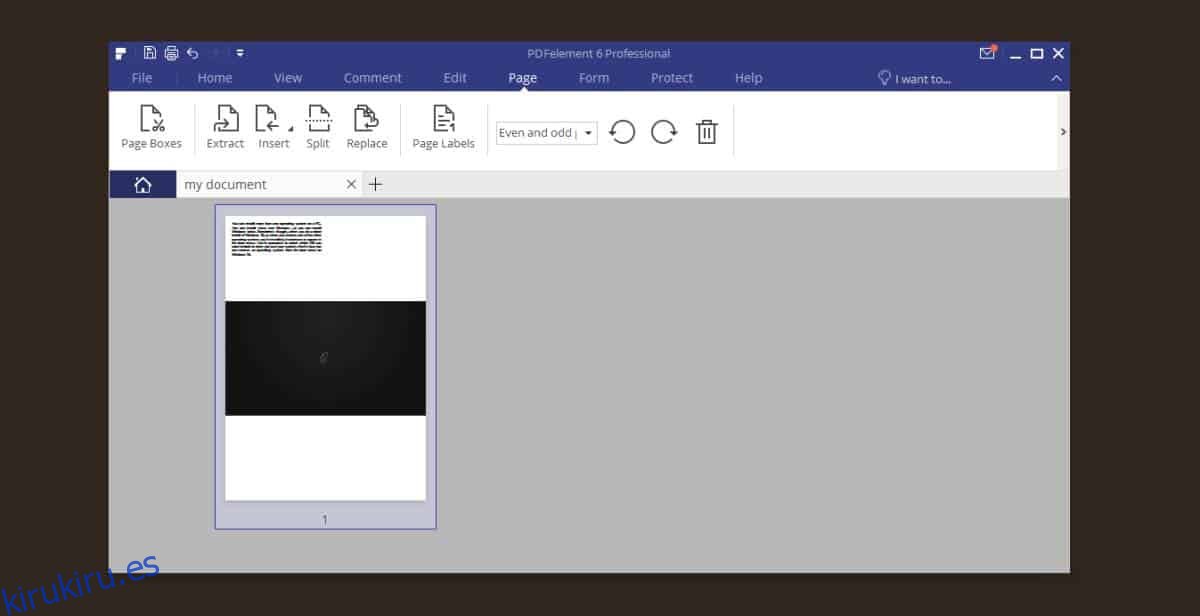
Otras características
PDFelement tiene un tono de otras características que complementan sus capacidades de edición de PDF.
OCR y escaneo
PDFelement se creó para editar archivos PDF y no se limita solo a copias impresas. Los escáneres escanean documentos impresos en formato PDF y PDFelement tiene un OCR que puede convertir el texto escaneado de una imagen escaneada y hacerlo editable. Tiene una excelente herramienta de OCR y también puede conectarse a su escáner.
Exportador
PDFelement también puede exportar archivos a otros formatos; docs, pptx, xlsx, epub, rtf, txt y como imagen.
Optimización de archivos
Los archivos PDF también son de gran tamaño, por lo que PDFelement tiene una función de optimización que le permite reducir el tamaño para publicar en la web, imprimir, compartir y configuraciones de optimización personalizadas.
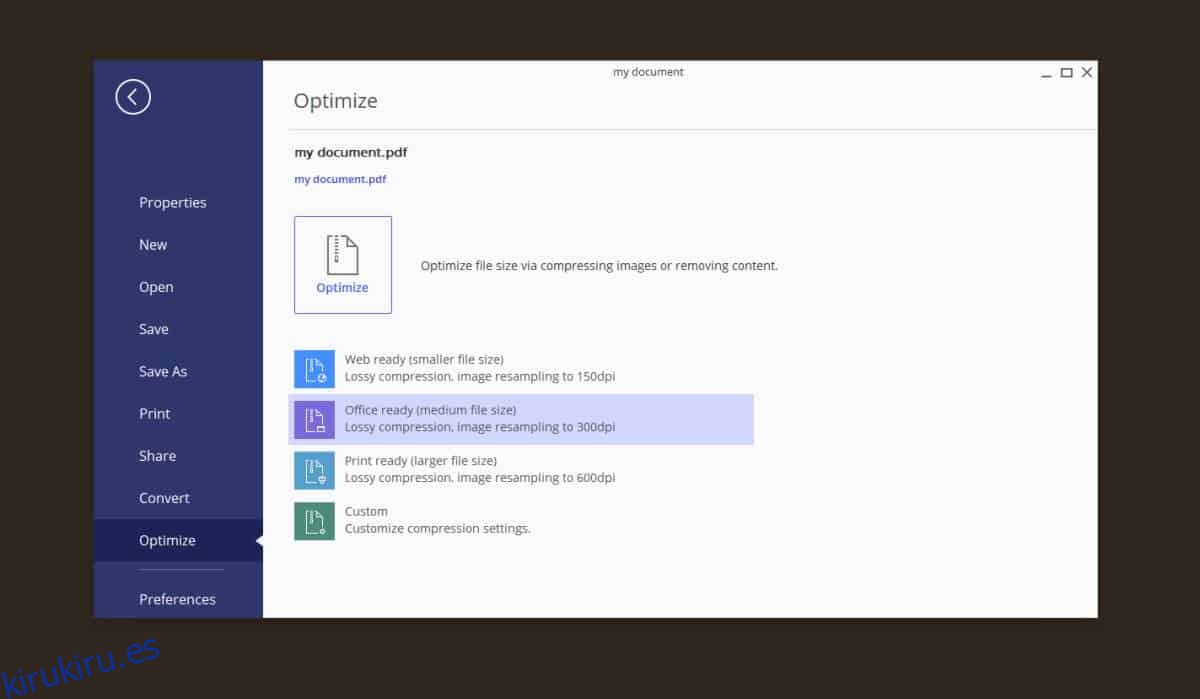
La configuración de optimización personalizada le permite cambiar la forma en que se reducen las imágenes de un documento, que son responsables del gran tamaño del archivo.
Extracción de datos
Si tiene un archivo PDF con tablas, hay una función de procesamiento por lotes que le permite extraer los datos y puede hacerlo desde varios archivos de una sola vez.
Plantillas
PDFelement viene con algunas excelentes plantillas que puede usar para crear archivos. Estos incluyen plantillas para negocios, finanzas, documentos legales y más.
Precio
OFERTA EXCLUSIVA PARA LECTORES: obtenga un gran descuento del 40% en cualquier copia de PDFElement hasta el 30 de noviembre con este enlace.
PDFelement no es gratuito. Tiene una versión de prueba que le permite probar la aplicación durante unos días y la versión completa no reemplazará su procesador de texto estándar, cualquiera que sea el que use. Sin embargo, es lo suficientemente bueno como para convertirse en su aplicación de edición de PDF. La versión completa cuesta $ 99.95 pero si eres estudiante o trabajas en el campo académico, puedes obtener un descuento. El precio puede parecer elevado, pero en comparación con el modelo de suscripción de Adobe, y el hecho de que te obliga a usar su aplicación Creative Cloud, esta aplicación es asequible. Una vez que lo pagas, es tuyo de por vida.